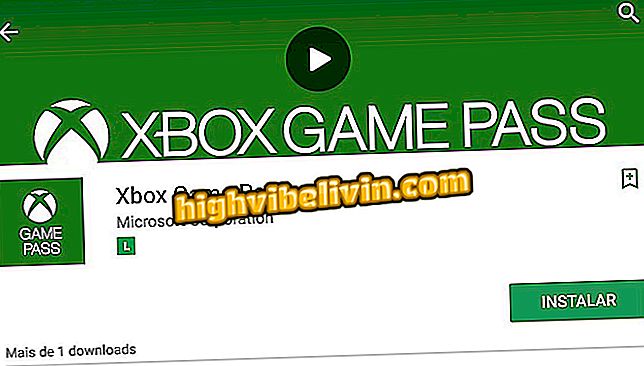안드로이드는 느린 동작과 커깅을 피하는 고급 설정을 가지고 있습니다. 사용법을 알고있다.
Android 휴대 전화에는 시스템 성능을 수정하고 향상시키는 몇 가지 기능을 제공하는 프로그래머 모드가 있습니다. 여기에는 응용 프로그램 활동 마무리 및 백그라운드에서 실행되는 프로세스 제한이 포함됩니다. 둘 다 휴대 전화의 충돌 및 부진의 가장 일반적인 원인 중 하나 인 RAM 소비를 줄입니다.
앱의 동작은 사실상 변하지 않습니다. 그들은 평소와 같이 알림을 계속 보내지 만 구성에 따라 멀티 태스킹 탭에서 하나씩 닫힌 것처럼 마무리됩니다. 다음 단계에서 더 빠른 Android를 사용하기 위해이 두 도구에 액세스하여 사용 설정하는 방법에 대해 알아보십시오.

앱이 필요없이 Android 성능을 향상시키는 두 가지 간단한 방법 알아보기
듀얼 SIM 폰 : 안드로이드에서 두 개의 SIM 카드 관리 팁
1 단계. Android 앱 트레이를 열고 "구성"앱을 입력하십시오. "시스템"섹션으로 스크롤하여 "스케줄러"를 입력하십시오. 이 옵션이 표시되지 않는 경우 자습서의 설명에 따라 개발자 모드를 활성화하십시오.

Android 개발자 메뉴에 액세스
2 단계. "스케줄러"메뉴의 마지막 섹션 인 "응용 프로그램"으로 화면을 슬라이드하고 "활동하지 않음"도구를 활성화하십시오. 이렇게하면 사용자가 앱을 떠날 때마다 응용 프로그램의 모든 작업이 종료되어 장치 메모리가 비워집니다.

Android에서 앱 활동을 삭제하는 기능 활성화
3 단계. Android 성능을 향상시키는 대신 RAM에 저장된 일부 활동을 유지하는 대신 백그라운드에서 프로세스의 양을 제한하는 것이 좋습니다. 이렇게하려면 백그라운드에서 임계 값 처리 옵션을 터치하고 한도를 선택하십시오.이 예에서 Android는 백그라운드에서 최대 3 개의 프로세스 만 실행할 수 있습니다.

Android에서 실행중인 프로세스 제한 설정
단계 4. 옵션에 이미 설정된 한도가 있음을 유의하십시오.

백그라운드에서 최대 3 개의 프로세스로 실행되도록 설정된 Android
함수를 활성화 한 후 예상했던 것과 다른 동작을 발견하면 튜토리얼의 역순으로 다시 연결을 시도하십시오. 우리의 테스트에서, 세포는 수술 후 더 안정적이었습니다.
최근의 모바일 모델에는 순수한 Android가 있습니까? 포럼에서 확인하십시오.

Android에 대한 추가 정보 : 모바일 공간 확보를위한 5 가지 팁